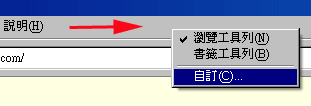
Firefox + Sage
‧下載Firefox:http://moztw.org/
‧下載Sage:http://sage.mozdev.org/install
<方式一>
【步驟一】首先,請到Mozilla 正體中文/台灣 下載 Firefox 版 ,下載完成後立即安裝,隨著安裝精靈的指示完成。安裝完成後,打開Firefox,直接到 Firefox Extensions 下載 Sage 版,當下載完成後,Firefox會自動跳出安裝指示視窗,您只需要逐步依照安裝精靈指示完成。
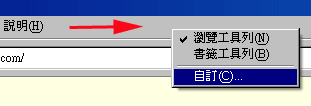 |
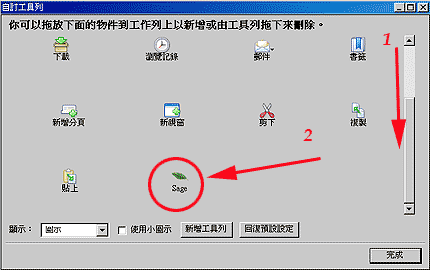 |
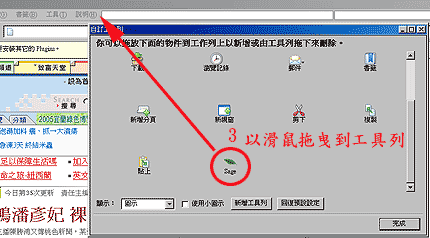 |
【步驟三】
訂閱台大圖書館RSS的方式很簡單,先尋找你想訂閱的頻道,以「台大圖書館新書精選推薦」為範例,只要在「台大圖書館新書精選推薦」列![]() 這個圖示上,按滑鼠右鍵,然後選擇「複製捷徑」,將滑鼠移到Firefox左方頻道區塊中的空白處,點選滑鼠右鍵,選擇「新增書籤」,將剛剛複製的捷徑貼在「網址」列上,完成後,左方頻道即會出現「台大圖書館新聞剪報系統」。
這個圖示上,按滑鼠右鍵,然後選擇「複製捷徑」,將滑鼠移到Firefox左方頻道區塊中的空白處,點選滑鼠右鍵,選擇「新增書籤」,將剛剛複製的捷徑貼在「網址」列上,完成後,左方頻道即會出現「台大圖書館新聞剪報系統」。
<方式二>
如果您已使用FireFox,您只要看到瀏覽器右下方出現![]() 圖示,代表提供RSS Feed服務,您只要點選
圖示,代表提供RSS Feed服務,您只要點選![]() 後即可將該RSS加入。
後即可將該RSS加入。
【步驟一】
以Firefox開啟任何一個具有RSS圖示![]() 的台大圖書館網頁,在網頁的右下方即自動出現訂閱RSS的橘色小標示
的台大圖書館網頁,在網頁的右下方即自動出現訂閱RSS的橘色小標示![]() ,以「台大圖書館新書精選推薦」為例。
,以「台大圖書館新書精選推薦」為例。
【步驟二】
點選「訂閱RSS」的橘色小標示![]() ,即會出現訂閱書籤,選擇建立於Sage Feeds後,按下確定,即完成訂閱。
,即會出現訂閱書籤,選擇建立於Sage Feeds後,按下確定,即完成訂閱。
【步驟三】
點選「檢視-資訊方塊列」的「Sage」選項,開啟RSS訂閱的管理介面,即可看到訂閱的內容。